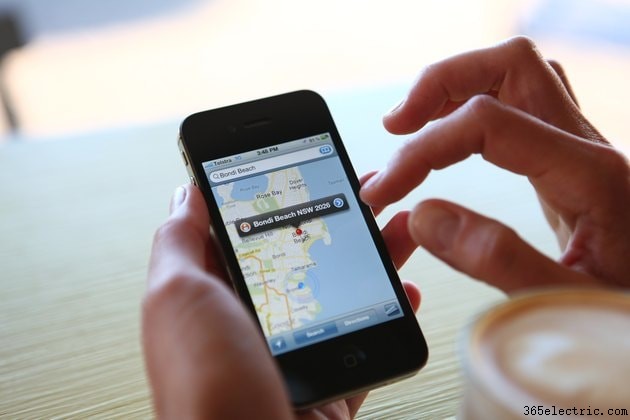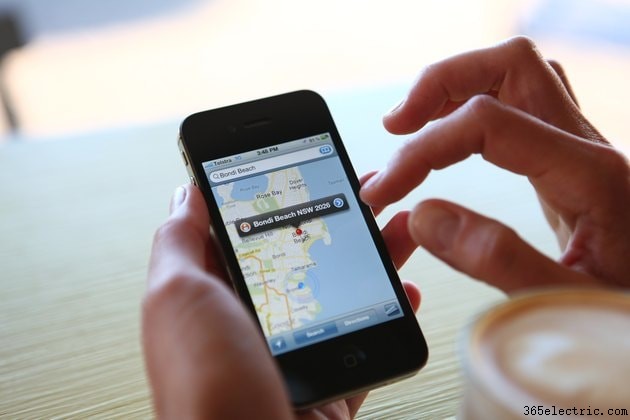
Existem muitos usos para o Google além de obter direções de um local para outro. Google Maps e My Maps são aplicativos que permitem criar, editar e compartilhar mapas pessoais do Google com vários locais destacados. Você também pode visualizar os mapas criados em dispositivos móveis Android ou Apple. Esteja você planejando uma viagem, acompanhando os lugares que visitou ou mapeando uma série de eventos históricos, o Google Maps e o My Maps são ferramentas úteis que permitem criar um mapa com pontos em vários locais e salvá-lo para referência posterior .
Como usar os lugares salvos do Google Maps
O Google Maps permite que você salve e visualize vários locais se você os adicionar a uma lista de Locais salvos e estiver conectado a uma conta do Google. Você pode ver essas listas clicando no
Menu principal no Google Maps. O ícone consiste em três linhas horizontais curtas e às vezes é chamado de hambúrguer porque se assemelha a um sanduíche. Clique em
Seus lugares no painel do Google Maps e selecione
Salvo no menu horizontal no painel Seus lugares. Você verá uma lista de títulos de lugares salvos predefinidos, como Favoritos e Com estrela. Clique em um dos títulos e um mapa será exibido com um marcador em cada local salvo.
Você pode adicionar um local aos Locais salvos pesquisando-o no Google Maps e clicando no marcador de local. O painel de localização será exibido. Clique no botão
Salvar botão no painel e selecione o tipo de local salvo (Favoritos, Com estrela, etc.). Clique em
Nova lista se você quiser criar sua própria lista personalizada de lugares salvos.
Criar GoogleMaps com vários marcadores
Para criar e salvar mapas usando o My Maps, faça login na sua conta do Google e acesse google.com/mymaps. Acessando o
Criar novo mapa botão exibirá um mapa do país com base em sua localização. No canto superior esquerdo do mapa há um painel de controle onde você pode adicionar um título ao mapa e ver uma lista de locais fixados depois de adicionados. Use o
Mapa Base menu para selecionar diferentes estilos de mapa como Satélite e Terreno.
À direita do painel de controle há um campo de pesquisa onde você pode digitar o nome de lugares específicos e adicioná-los ao mapa. Cada local adicionado receberá um marcador no mapa e aparecerá na lista no painel de controle. O mapa é salvo automaticamente cada vez que você faz uma alteração.
Visualizar e editar meus mapas
Depois de criar um ou mais mapas personalizados, você verá miniaturas de seus mapas exibidas na janela Meus mapas quando
Todos ou
De propriedade são selecionados na barra de menu horizontal. Clique em uma miniatura para exibir o mapa e editar os locais salvos ou adicionar novos.
Você também pode acessar seus mapas clicando no
Menu Principal ícone no canto superior esquerdo da janela do Google Maps. Selecione
Seus lugares no painel exibido e selecione
Mapas do menu horizontal. Uma lista de seus mapas será exibida. Depois de clicar em um mapa na lista e exibi-lo, clique em
Abrir em Meus Mapas abotoe para editar os pontos específicos do mapa ou adicionar novos.